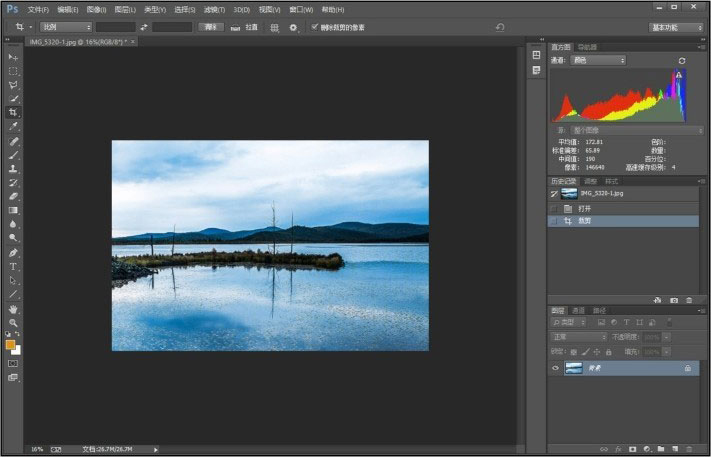即便是经验丰富的摄影师,在创作时,也可能因为考虑不周,或是限于环境条件,所拍摄照片的构图可能无法令人满意。而通过二次构图则可以赋予照片二次生命,在摄影创作中起到关键的作用。

这里需要明白一个道理,那就是二次构图并不是对最初创作过程的否认,恰恰相反,二次构图是对摄影创作的有益补充。这就如同做一个项目,一次考试,最初我们总会有失误,而后续的检讨或是检查,则可以让一件事完美起来。摄影也是如此!
步骤1
打开示例图片。本照片的问题在于画面的主体花朵过于靠近中间了,虽然比较醒目和突出,但有些呆板,通过裁剪,可以让花朵稍稍偏离中间位置,让构图显得轻松灵活一点。

步骤2
在软件左侧的工具栏中,选“择裁剪工具”,此时可以发现照片四周出现了明显的裁剪边线。

步骤3
进行裁剪操作时,可以直接用鼠标在照片上画出要保留的区域,或是向内拖动原照片四周的边线,将照片裁剪到要保留的位置。此时还可以对边线进行拖动,微调裁剪效果。最终确定裁剪范围后,单击界面右上方的“√”按钮,完成裁剪。

步骤4
完成裁剪后的效果如图所示,在“文件”菜单中选择“存储为”菜单命令,选择保存位置(还可以对照片进行重新命名等),将照片保存即可。



很多时候当面对优美的画面时,可能在刹那间你并没有考虑好如何拍摄半角;或是考虑好了如何拍摄,但精彩的画面转瞬即逝,不会留给你太多时间。这时你就可以预先做好充分的准备。举一个简单的例子,面对景物非常杂乱的场景时,你可以把整个场景都拍摄下来,然后在后期的二次构图时进行裁剪取舍,去掉杂乱的干扰因素,让画面完美起来。并且这个二次构图的过程是可以多次尝试的,多尝试几种处理方式,总能找到自己最满意的。
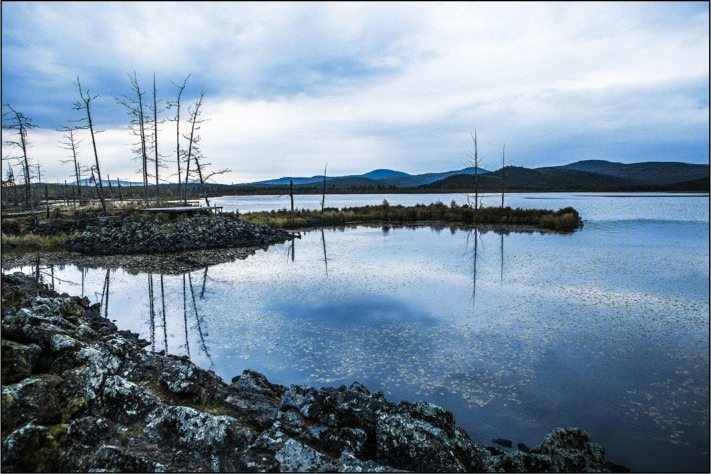
步骤1
打开示例图片。选择“裁剪工具”,拖动裁剪边线到想要保留的位置,然后单击提交裁剪图标“√”,完成裁剪。

步骤2
将裁剪后的照片保存即可。
摄影师在拍摄时多拍一些画面,并且尽可能多地拍摄下更多元素,一切留到在计算机上进行二次构图处理。